Как загрузить контакты в gmail с компьютера. Как экспортировать импортирвать контакты Gmail. Пошаговое руководство простым языком.
На один смартфон на базе Андроид не будет работать без подключения к аккаунту Google. Имея его, пользователь может не задумываться о мелких проблемах в работе со своим устройством. Например, о том, как перенести контакты с Айфона на Андроид через Gmail. Благодаря этой почте можно связать между собой различные гаджеты. А вот что можно с этим делать, рассмотрим далее.
Между Андроидами
Обычно вопрос о том, как перекинуть контакты и прочие данные с одного устройства на платформе Андроид на другое даже не возникает. И лучше всего для этого подходит именно аккаунт Google. Сделать это можно двумя способами:
- Зайти под тем же логином на втором телефоне и дождаться, пока завершится синхронизация.
- Экспортировать данные на сервер с первого телефона, а на второй затем произвести импорт.
Во втором случае нужно знать, как импортировать контакты на телефон, а точнее, как экспортировать их с сайта. Для этого нужно зайти в почту через ПК и там сделать следующее:

Контакты в почте

Пункт экспорта

Запуск экспорта
- над списком папок находим слово Gmail и жмем на него;
- в выпадающем списке выбираем «Контакты»;
- в браузере откроется новое окно, в левой части которого находим «Экспортировать»;
- если версия новая, то подтверждаем возврат к предыдущей;
- в этом окне находим над списком номеров выпадающий список и уже в нем выбираем «Экспорт»;
- далее определяем необходимые номера и формат файла (нужен Google CSV);
- запускаем процесс.
Между разными ОС
Для этого варианта рассмотрим :
- заходим в пункт настроек IPhone «Почта, адреса, календари»;
- выбираем добавление учетной записи и сервис Google;
- далее вводим данные аккаунта или создаем новый;
- полученный аккаунт настраиваем на синхронизацию и дожидаемся ее окончания;
- ту же процедуру проводим на Андроиде.
Синхронизация
Использование аккаунта Google упрощает работу с устройствами на базе Андроид своей возможностью синхронизировать абсолютно все – от контактов до настройки системы и установленных приложений. Как синхронизировать нужные сведения? Для этого даже не нужно делать лишних движений – телефон или планшет сделает все самостоятельно. Если телефон не синхронизирует данные с аккаунтом почты, нужно сначала проверить правильность настроек.
Автоматическая синхронизация занимает несколько минут, однако после этого новый гаджет получит весь софт и тот же внешний вид системы, которые были на момент последнего сохранения состояния. Если автоматический режим выключен, его можно запустить. Или же наоборот отключить, чтобы иметь возможность самостоятельно настроить все параметры.
Отличным решением в этом вопросе также является Google Диск, на который можно скопировать весь контент. К тому же каждая папка или отдельный файл на этом Диске могут быть в открытом или закрытом доступе для других пользователей. Они могут либо просто просматривать информацию, либо даже изменять ее.
Если пользователь заводит новый электронный ящик, то, скорее всего, он ему нужен под какую-то конкретную задачу, например получать рассылку по подписке или проекту от различных сервисов, переписываться с коллегами и заказчиками. В этом случае переносить в него данные с предыдущего вовсе не требуется. Однако может потребоваться создать новый ящик и добавить в него контакты, с которыми приходилось взаимодействовать через старый. Как поступить в этом случае?
Многие компании, которые предоставляют возможность использования электронных почтовых ящиков, предлагают инструменты для переноса контактной книги. Возможно ли осуществить подобное действие с контактами, если используется почта Gmail? Компания «Гугл», безусловно, предоставляет своим клиентам импорт списка контактов из других почтовых ящиков. В том числе не исключается ситуация, когда может потребоваться создать новый ящик Gmail и перенести в него контакты из аналогичного почтовика. Допустимо ли это? Каким образом осуществляются операции экспорта/ импорта данных? Какие сложности могут возникнуть при этом?
Как перенести контакты с Gmail на Gmail?
Осуществить подобную процедуру можно самостоятельно, причем без использования сторонних программ для формирования файлов с данными, которые выгружаются из одного ящика и загружаются в другой. Все, что потребуется от пользователя, - это выход в Интернет. При этом перенос данных может производиться с любого устройства (планшетного ПК, компьютера, смартфона). Принцип осуществления переноса следующий:
- сначала формируем файл определенного формата (.csv) с данными, а точнее с контактами (это нужно делать, находясь в почтовом ящике, из которого необходимо перенести информацию об адресах);
- полученный файл загружаем в новый почтовый ящик.
Причем сделать загрузку/выгрузку можно штатными инструментами, которые предоставляет нам почта Gmail.

Порядок действий по экспорту данных
Итак, рассмотрим подробнее, как перенести контакты с Gmail (на Gmail) со своего старого электронного ящика. Предварительно следует авторизоваться на сайте «Гугл» (перейдя на старую версию сайта). Естественно, используя учетные данные той записи, которая содержит необходимый список контактов. Затем следует обратить внимание на панель сайта, расположенную в верхней части странички. Здесь присутствует меню «Еще». Через него можно перейти в старый интерфейс электронного почтового ящика, так как возможность экспортировать данные присутствует только там. Выберем пункт «Экспорт» (выбор пунктов будет доступен после нажатия кнопки «Еще»). После этого пользователю предстоит определить, какой из имеющихся в системе списка контактов он хочет перенести на новый аккаунт почты. Предусмотрено два возможных списка:
- мои контакты (здесь хранятся электронные адреса, которые пользователь принудительно вносит в список);
- все контакты (здесь сохраняются все те адреса, с которыми вы когда-либо взаимодействовали).
После этого необходимо выполнить экспорт, нажав соответствующую кнопку, затем выйти из текущего аккаунта.

Порядок действий по импорту данных
Как импортировать контакты в аккаунт Gmail после того, как файл с данными будет подготовлен? Предварительно будет необходимо зайти в новый аккаунт почты, также выбрав предыдущую версию интерфейса. После этого выполнятся команда "Еще" и выполняется пункт, соответственно, «Импорт». В форме выбора файлика указывается тот, который был ранее сформирован Об успешном переносе контактов пользователь будет уведомлен.
Возможные сложности в ходе переноса данных
Как перенести контакты с Gmail на Gmail, мы рассмотрели ранее. А сейчас хотелось бы обратить внимание, что существует ряд обстоятельств, которые могут препятствовать корректному переносу контактной информации.
- При наличии большого количества контактов в соответствующем списке (свыше трех тысяч) следует делать поэтапную выгрузку с целью уменьшения объема файла, так как с первого раза считать файл полностью будет невозможно.
- Среди списка контактов должны отсутствовать нелатинские символы, в противном случае при передаче данных произойдет ошибка.
- Если в новом почтовике уже присутствует один из тех контактов, которые мы планируем переносить, то непременно появится ошибка. В этом случае нужно просто удалить контакт из нового ящика или заново сформировать файл с данными, исключив из него уже присутствующий контакт.
- Несоответствие формату загружаемого файла также приведет к тому, что у пользователя возникнет вопрос, как перенести контакты с Gmail на Gmail. Ведь в этом случае считать данные из указанного файла будет невозможно, произойдет ошибка.
- Для каждого почтового ящика предопределен объем хранения данных. Если он превышен и файл выгрузки сформирован в состоянии, когда хранилище переполнено, есть вероятность, что при его импортировании произойдет сбой.
Для того чтобы передача данных прошла успешно, следует перед тем, как перенести контакты с компьютера на Gmail, убедиться, что память не переполнена (в противном случае удалить некоторые адреса и внести их вручную в адресную книгу нового ящика). Также не рекомендуется вносить данные перед осуществлением процедуры импорта: ведь они могут быть одинаковыми (контакты из старого и нового ящика), и тогда придется приостанавливать процесс загрузки и выявлять соответствия.
- заходим в настройки устройства (IPhone, iPad);
- выбираем пункт "Контакты - Учетные записи";
- выбираем поставщика Google и указываем адрес почты и пароль от нее, который используется для авторизации в аккаунте;
- готово (данные синхронизируются через некоторое время).
Таким образом можно использовать книгу контактов с любого устройства. Достаточно добавить учетную запись и указать, что именно должно синхронизироваться - корреспонденция, контакты и пр.

Возможно ли сохранять контакты в списке Gmail через мобильное устройство?
Некоторых пользователей интересует вопрос, как перенести контакты с телефона на Gmail? Специальных манипуляций для этого делать не требуется. Достаточно отправить сообщение по почте нужному контакту, и он сохранится в списке «Все контакты». Можно добавить его в адресную книгу принудительно, тогда в дальнейшем он будет находиться в списке «Мои контакты».

Заключение
Не всегда процесс переноса контактных данных актуален при смене ящика электронной почты или создании нового. По большей части пользователи создают новые аккаунты для конкретных целей, и потребность в общении с теми людьми, с которыми осуществлялось взаимодействие ранее или по специфическим вопросам, отсутствует. Однако иногда это все же может понадобиться. Как перенести данные между ящиками Gmail, вы, благодаря данной статье уже знаете. Если будет необходимо осуществить перенос данных из иных ящиков, то на сайте компании можно найти соответствующую информацию. Также можно, следуя подсказкам системы, осуществить перенос данных непосредственно из электронного ящика. Предварительно рекомендуется уточнить, с каких из них может быть перенесена нужная информация.
Сегодня предстоит разобраться, как синхронизировать контакты iPhone с Gmail. Ни для кого не секрет, что современные мобильные устройства тесно связаны с разными интернет-сервисами. Google-аккаунты на телефонах и планшетах активируются весьма часто. Они позволяют быстро пользоваться многочисленными возможностями "Гугла". Иногда владельцам "яблочной" продукции необходимо производить синхронизацию контактов с "Гугл"-аккаунтом. Но данный процесс нередко сопровождается некоторыми проблемами. Какими именно? Как правильно синхронизировать iPhone с Gmail? Обо всем этом будет рассказано далее. На самом деле ответить на заданные вопросы проще, чем может показаться.
Подготовка
Как синхронизировать контакты iPhone с Gmail? Для начала необходимо правильно подготовиться к процедуре. Это нужно для того, чтобы избежать сбоев или неполадок.
Перед работой с "Гуглом" потребуется прервать всю ранее установленную синхронизацию. Корректная реализация процесса может быть гарантирована только тогда, когда работа осуществляется только с одним сервисом.
С айфона на "Гугл"
Все предельно просто. В действительности с процессом справится даже начинающий владелец "яблочных" смартфонов. Для установления синхронизации первым делом необходимо добавить Google-аккаунт на телефон. Только так удастся воплотить задумку в жизнь.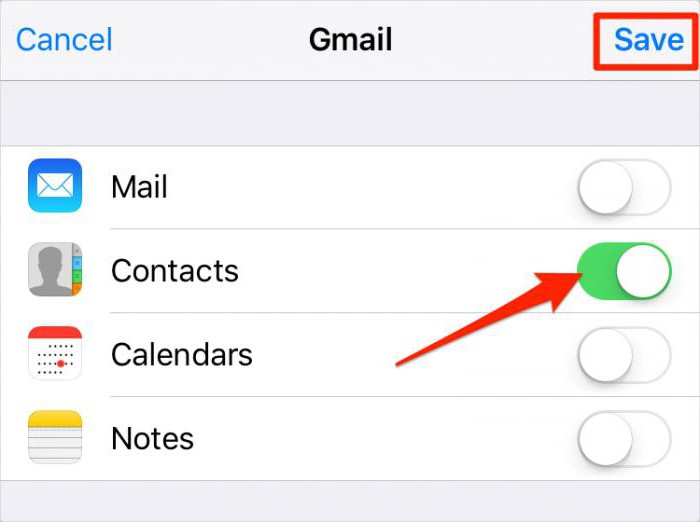
Что конкретно необходимо сделать? Потребуется:
- Включить мобильное устройство. Подождать, пока оно будет готово к работе. Если смартфон уже был включен, необходимо завершить работу с ранее открытыми программами.
- Зайти в меню "Настройки" - iCloud.
- Выбрать пункт "Почта, адреса, календари".
- В появившемся окне нажать на "Добавить учетную запись".
- Изучить предложенный список сервисов. Как синхронизировать контакты iPhone с Gmail? Для этого нужно нажать на строчку Google.
- Ввести запрашиваемые данные. Обычно речь идет об имени/нике, адресе электронной почты на "Гугле", а также о пароле. После этого кликнуть по кнопке "Далее".
- Выбрать данные, которые будут синхронизироваться. В нашем случае это "Контакты". Необходимо просто перевести переключатель, расположенный напротив соответствующей надписи в положение "Вкл.".
- Кликнуть по "Сохранить".
Вот и все. Если все сделано правильно, то уже через несколько секунд начнется синхронизация данных. Происходит операция в автоматическом режиме. Пользователю не придется дополнительно выполнять какие-либо действия.
Из Google на айфон
Отныне понятно, как синхронизировать контакты iPhone с Gmail. А что делать, если необходимо провести операцию наоборот? То есть перенести данные из "Гугла" на айфон?
Сделать это не так трудно, как кажется. Но, как правило, основная масса операций проводится при помощи компьютера. С данного устройства удобнее работать с электронной почтой. Как синхронизировать контакты с Gmail на iPhone 6?
Достаточно придерживаться следующей инструкции:
- Открыть Google. Пройти авторизацию в электронной почте с имеющегося аккаунта.
- Кликнуть в левой верхней части окна на надпись Gmail.
- Нажать на кнопку "Контакты".
- В верхней части появившейся страницы нажать на надпись "Еще.../Дополнительно...".
- Щелкнуть по "Экспорт...".
- Отметить группы контактов, которые хочется перенести. В разделе "Формат" необходимо поставить отметку напротив vCard.
- Кликнуть по кнопке с надписью "Экспорт".
- Полученный документ загрузить на смартфон при помощи любого приложения. Можно использовать iFunBox или iTunes.
Отныне понятно, как синхронизировать контакты iPhone с Gmail в обоих направлениях. Если хочется перенести данные с почты на телефон, можно воспользоваться еще одним небольшим секретом.
Быстрый экспорт
Каким именно? Быстрая синхронизация контактов с Gmail основывается на особом методе передачи vCard. О чем идет речь?
Чтобы быстро перенести телефоны с электронной почты на iPhone, необходимо проделать все ранее предложенные шаги (до 7 включительно). Далее полученный vCard потребуется отправить по электронной почте на адрес, настроенный на айфоне. После - открыть со смартфона документ и выбрать "Создать новые" или "Добавить к существующим".
Вместо заключения
Сегодня мы изучили, как синхронизировать заметки iPhone с Gmail, а также контакты и прочие данные. На самом деле все намного проще, чем кажется. Главное - иметь электронную почту на Google.
Больше никаких проверенных и действенных способов синхронизации смартфона с "Гуглом" нет. Придерживаясь предложенных алгоритмов, можно за несколько минут перенести контакты, заметки и календари на почту Google.
Синхронизация контактов Gmail с Андроид — в условиях современного развития цифровых технологий, люди потихоньку начали переходить в онлайн пространство и отдавать этому большую часть своего времени. С одной стороны это хорошо, так как общение и знакомства стали проще, а вот с другой, люди начали забывать о реальной жизни.
Но тема глубокая, она требует очень долгого рассмотрения и рассуждения. Сегодня мы затронем положительную сторону этого технологического прорыва и поговорим о том, как удобно хранить номера в виртуальной книге и ответим на главный вопрос: как импортировать контакты из , как произвести синхронизацию.
Именно эта проблема коснулась многих пользователей, которые начали активно использовать мобильные телефоны и планшеты в своей жизни.
Мы уже перестали замечать счет, каждый раз добавляя все больше новых номеров знакомых и друзей к себе в профиль. Сколько их скапливается в течение месяца или года? Но не каждый задумывается о том, что хранить контакты на физическом носителе небезопасно.
Нет, речь не идет о том, что их могут украсть или использовать недоброжелатели, дело в том, что они могут быть просто потеряны в случае поломки или сбоя устройства, а использовать блокнот для записи вы уже точно не будете.

Поэтому мы решили подробно разобраться в этом вопросе и рекомендуем вам данную статью, которая не только подробно объясняет важность проблемы, но имеет инструкцию по настройке синхронизации контактов.
Да, различные новые технологии и возможности, которые они предоставляют, порой ставят в тупик пользователей. Каждый раз у нас может возникать вопрос, касаемый новых обновлений, ненужных функций и т.д. Но если присмотреться внимательнее и перестать скептически, относиться даже к самым мелким возможностям, то использование ваших устройств, станет намного удобнее.
А учитывая, что Андроид постоянно подносит нам все новые приложения и функции, можно сделать вывод о том, что лучше приложить немного усилий и подстроить Андроид под себя и свои потребности.
Касательно возможности синхронизации, то она позволяет создать уникальный профиль в специальном сервисе Google, который будет хранить все ваши данные и в необходимый момент восстанавливать их. Конечно, не стоит преувеличивать эту возможность, так как речь идет о контактах, если необходимо сохранить копии и прочие файлы, то за этим стоит обратиться к облаку хранилища, его также предоставляет компания Google.
Итак, возвращаемся к нашему вопросу о синхронизации. Представьте, что вы деловой человек и в вашем устройстве хранятся все контакты, с которыми вы сотрудничаете или могут вам пригодиться в определенной ситуации. Наверняка их потеря шокирует вас и предоставит огромное количество проблем. А если в пример взять ситуацию, когда каждый из нас старается сохранить больше контактов, чтобы вместе собираться, общаться или отмечать праздники? В этой ситуации потеря связи с друзьями сулит депрессию и расстройство. Чтобы избежать всех неприятных ситуации, собственно была изобретена такая возможность, как синхронизация.
Как импортировать контакты из Gmail в Android

Наверняка многие из вас уже начали предвкушать всю трудность реализации этого? Думаете, что ее так сложно изучить? Каково будет ваше удивление, если мы скажем, что функция имеется в каждом мобильном устройстве на основе Android и воспользоваться ей можно всего лишь за несколько кликов? Но не будем растягивать тему и перейдем сразу к действиям.
- Первоначально необходимо зарегистрировать личный аккаунт на Google в системе Gmail. Если он у вас уже имеется, и вы с легкостью можете им пользоваться, то первый шаг можно пропустить.
- Затем следует перейти в настройки мобильного устройства и привязать аккаунт к нему.
Делается это следующим образом:
Необходимо в настройках отыскать функцию «добавить аккаунт», ввести все необходимые данные и он привяжется к устройству.
- Теперь нужно синхронизировать данные, для этого заходим в книгу вашего Андроид смартфона, вызываем контекстное меню и выбираем функцию «импорт/экспорт». Андроид предложит нам выбрать, откуда мы будем брать контакты и куда синхронизировать.
Собственно в этом шаге вы должны выбрать свой Android гаджет и аккаунт Google. Затем вас попросят отметить контакты, которые будут добавлены в виртуальную книгу Google, необходимо отметить все нужные и добавить в синхронизацию.
- После, следует в правом нижнем углу нажать на кнопку «Копирование» и подождать 5 минут, пока они синхронизируются с аккаунтом Google.
Когда всё будет готово, можете смело заходить в свой Gmail и редактировать книгу контактов, на свое усмотрение.
Вот собственно и весь процесс синхронизации, позволяющий сохранить все свои контакты и в нужный момент восстановить их. Виртуальная книга не исчезает, и будет всегда хранить вашу информацию.
Какие проблемы и требования могут возникнуть при синхронизации
Как таковых проблем у этой функции нет, так как она отлажена и сбоев уже не наблюдается. Касательно требований, то важным моментом является подключение к интернету во время проведения операции. Стоит учитывать и важность запоминания аккаунта Google, который иногда может запросить вас о повторной авторизации, поэтому желательно записать свои данные в блокнот и убрать его в надежное место.
«А как же восстановление данных, этого никто не отменял? » — спросите вы. Но зачем возиться с проблемой, когда минутная запись может вас избавить от всего этого? И напоследок стоит отметить, что не стоит привязывать много аккаунтов Google к Android, так как вы потом можете попросту запутаться, достаточно иметь один, все равно он вам нужен будет редко, а забивать устройство лишними мусором, не рекомендуется.

Андроид – уникальная операционная система для мобильных устройств, позволяющая пользователю получать удобные приложения и функции, основой которых является эффективность использования различных возможностей. Эта система имеет массу приложений и функций, но сегодня вы познакомились с одной из полезных.
Стоит отметить, что первоначальная синхронизация контактов создает основу для взаимодействия Андроид и аккаунта Google, а это означает, что в дальнейшем, любой новый добавленный, будет автоматически перемещаться в виртуальную книгу, и вы больше не будете беспокоиться о сохранности ваших данных и всегда сможете ими воспользоваться.
А приятным бонусом этой функции является возможность комплексного редактирования своих записей в виртуальной книге. Она позволяет подробно заполнять анкету каждого контакта, добавлять фотографии, личные заметки и даже сортировать их в группы пользователей, что, несомненно, порадует обладателей большого числа знакомых и друзей.
Читайте наш ресурс, получайте полезные знания и умения, и пользуйтесь своим Андроид телефоном как самый опытный специалист. С нами ваш кругозор значительно расширится, а простой планшет или мобильник прерваться в универсальное устройство на каждый день. До скорых встреч!
Существует несколько способов, которые позволят пользоваться контактами с вашей Гугл-почты на своем телефоне. Некоторые варианты предполагают не только перенос, но и синхронизацию, поэтому любые изменения информации будут отображаться на всех устройствах, подключенных к Gmail. Во всех остальных случаях произойдет только перенос контактных данных. Импорт можно осуществить с помощью учетной записи Google, внешнего носителя (SD Card), сим-карты, Bluetooth, программы MOBILedit! PC Suite, специальных утилит от вашего производителя телефона.
Как перенести контакты с помощью учетной записи Google
Устройства на ОС Android автоматически синхронизируются с данными Google-аккаунта (и с почтой в том числе). Чтобы произвести импорт данных Gmail на телефон, залогиньтесь под учетной записью, к которой привязан электронный ящик. Для добавления аккаунта с нужными контактными адресами, вам нужно попросту следовать такому алгоритму:
- Зайдите в меню настроек.
- В разделе «Личные данные» выберите подпункт «Аккаунт», а потом нажмите на «Добавить аккаунт».
- Укажите вид аккаунта. В нашем случае это – Google-аккаунт.
- Следуя инструкциям на экране, заполните форму. Система может затребовать ввод PIN-кода, графического ключа или пароля блокировки.
- После добавления аккаунта все электронные письма, контакты, события календаря и другие данные перенесутся на ваше Android-устройство.
В некоторых аккаунтах Google могут возникнуть проблемы с синхронизацией либо она может быть отключена. Чтобы устранить это, зайдите в «Настройки» телефона, а потом выберите «Личные данные». Щелкните на «Аккаунты Google», а в разделе «Еще» нажмите «Синхронизировать».
Также можно осуществить импорт контактов без добавления учетной записи. Данный способ реализуется с помощью специального CSV-файла:
Добавленный файл не будет синхронизирован до тех пор, пока вы не зайдете на учетную запись Google, к которой он относится.
Как перенести контакты с помощью SIM-карты
Если вы сменили телефон, а старые контактные данные (в том числе контакты Гмейле) остались на старом устройстве, то возможен импорт с помощью вашей SIM-карты для актуализации всей базы контактов (включая и Google-контакты) . Чтобы осуществить это:
- Вставьте SIM-карту в старый телефон, а потом перейдите в меню контактов.
- Скопируйте информацию с устройства на SIM-карту.
- Переместите «симку» в ваш новый девайс под управлением Android.
- Перейдите в раздел «Контакты», а потом в «Меню».
- Выберите вариант «Импортировать с SIM-карты».
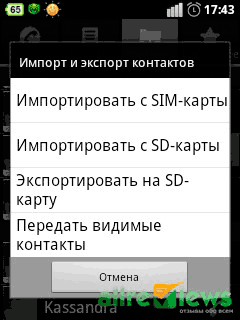
Способ имеет много ограничений (длина контакта, передача не всей информации, количество перенесенных контактов за раз), поэтому применяется достаточно редко.
Как перенести контакты на Android с помощью SD Card
Флэш-карта – еще один способ импорта контактных данных Gmail на ваш телефон. Процедура похожа на перенос с помощью учетной записи Google, но имеет свои особенности:


Все файлы будут перенесены к вам на телефон. Они автоматически добавятся в контактное меню. Таким же образом можно сделать бэкап всех адресных данных на устройстве. Для этого в разделе «Импорт/Экспорт» выберите флэш-карту в качестве носителя.
Как перенести контакты c помощью Bluetooth
Подобного рода способ подходит для случаев, когда контакты gmail, которые нужно перенести, находятся на другом телефоне.
Включите Bluetooth-соединение на обоих устройствах. На телефоне, с которого нужно осуществить перенос, выберите нужные контактные данные или нажмите «Выбрать все». Потом щелкните «Отправить контакты», а способом передачи укажите Bluetooth. Найдите второе устройство. Выберите его в списке поиска. Подтвердите передачу и ее ожидайте завершения. Выберите полученный файл и импортируйте его в контактное меню своего телефона.
Как перенести контакты с помощью специальных приложений
Одной из самых многофункциональных программ при работе с контактной информацией считается MOBILedit! С ее помощью можно осуществлять импорт этих данных из разнообразных источников, а также их перенос на другие устройства в более удобной для пользователя форме.
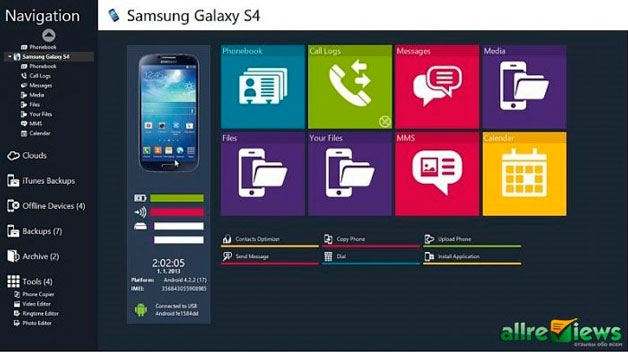
После установки программы на компьютер, подключите телефон, с которого нужно перенести адресную информацию, по USB-кабелю. Программа также может импортировать данные непосредственно с почты Gmail. Здесь надо сделать всего 2 шаги, а именно:
- После синхронизации компьютера и телефона, зайдите в меню «Phonebook», а потом нажмите кнопку «Export».
- Какой бы способ вы не выбрали, сохраните контактные данные на компьютере (например, в формате CSV). Подключите устройство, на которое нужно осуществить перенос.
Программа позволяет вывести данные с помощью:
- USB-кабеля;
- Bluetooth;
- SD-карты;
- Google-данных.
Последний способ является максимально выгодным и оправданным. Адресные данные не только появятся в вашем телефоне, но и синхронизируются с Gmail-почтой вашего аккаунта. Это значит, что любые изменения, производимые над пользователями (правка данных, добавление новых пользователей и удаление старых) будут отображаться на всех устройствах, подключенных к данной учетной записи.
Остальные варианты не предполагают синхронизации, поэтому подойдут для пользователей, которым просто нужно осуществить перенос данных с Gmail без возможности оперирования пользовательской информацией с других девайсов.
Другие варианты импорта контактов на Андроид
Как же еще можно импортировать свои контакты из почты Gmail на устройство с ОС Android? Каждый известный производитель предоставляет специальное ПО для работы с контактными данными пользователя. Это значительно облегчает синхронизацию устройств, а также исключает ошибки и баги, которые часто встречаются в сторонних программах.
Такие утилиты работают с универсальными расширениями (VCF или CSV), что позволяет с комфортом перемещать, удалять и создавать новые контакты, используя фирменное оборудование компании-производителя вашего устройства.
